1、下载dmg文件
下载地址为:https://downloads.mysql.com/archives/community/
下载之前先查看电脑系统的版本,然后选择与之对应的合适的mysql版本,操作系统选择MAX OS X。
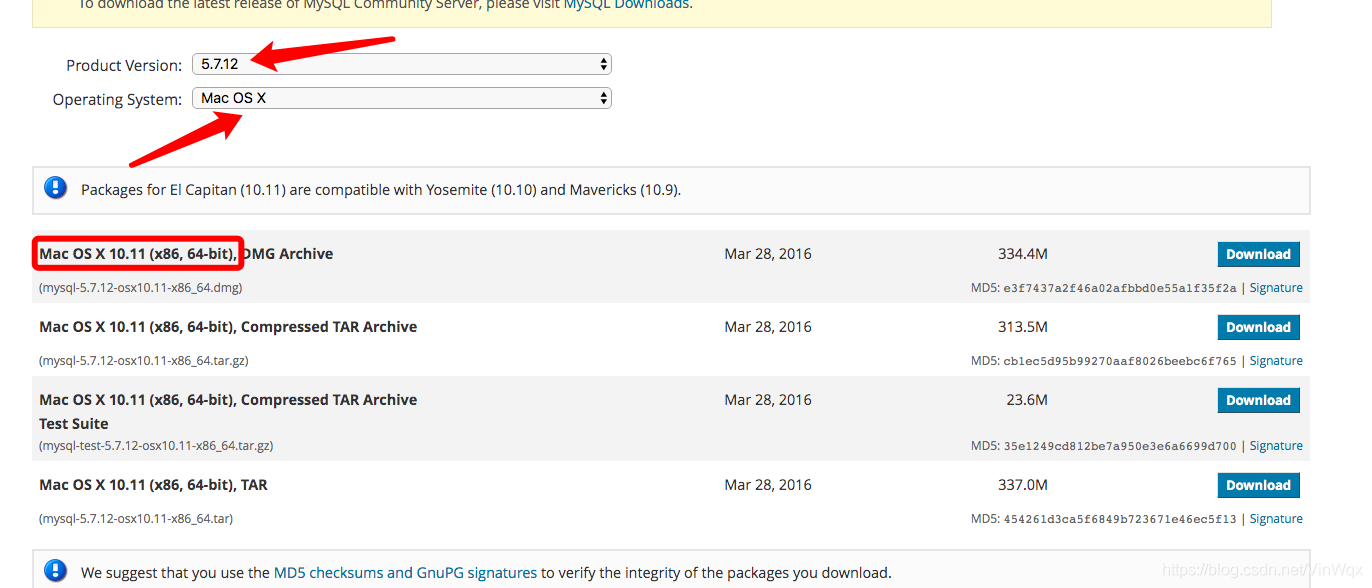
2、安装mysql
下载好dmg文件后,打开下载目录,双击刚下好的dmg文件:
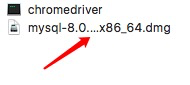
这时,会出现一个包含pkg文件的弹框,点击即可:
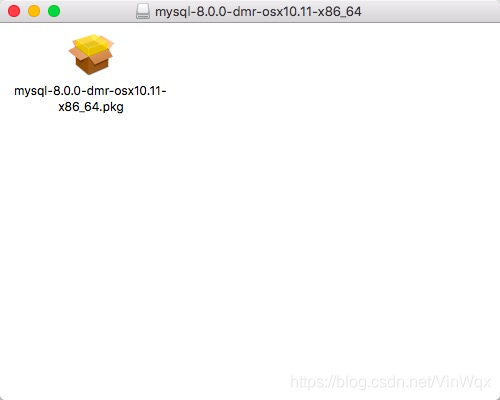
然后出现mysql的安装弹框,一直点击继续就好。安装过程中会出现一个弹框,提示创建了一个临时的账户名和密码,截图保存,因为这将作为你登录时的初始账号,如果忘记需要修改配置文件改密码......截图如下所示:
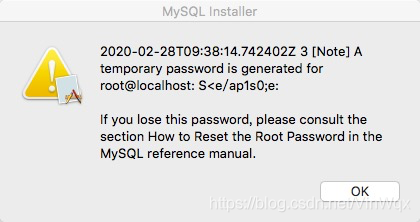
安装完之后关闭弹窗即可。
3、启动mysql
打开系统偏好设置,点击下方的mysql,进入mysql 的服务进程。

当执行完上述操作后,mysql处于运行状态,在这里可以开启或关闭mysql的服务。对于mysql,系统默认设置是自动启动,这里可以取消开机自启,以节省开机时间。
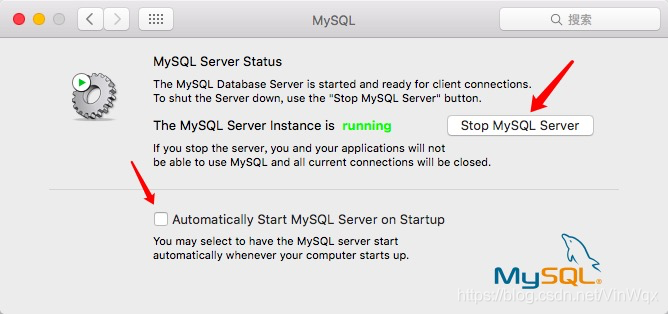
为确保服务已开启,可以从终端查看mysql的进程是否已开启。使用ps命令查看进程:
4、终端连接mysql
接下来,便可以在终端进行mysql的连接,首先进入到mysql安装目录的bin目录下,输入ls可以看到mysql文件,如下图:

mysql是一个可执行的程序,输入./mysql -u root -p 安装时的临时账户密码,即可与mysql建立连接。
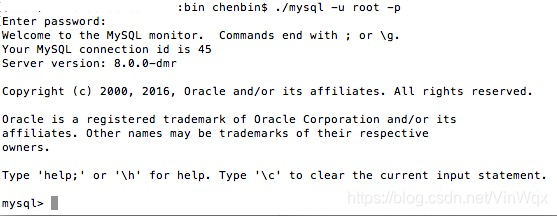
由于mysql的初始账户密码较复杂,不易简记,可通过SQL语句对账户密码进行修改:set password for 'root'@'localhost' = password(你的密码)。最后进行刷新。
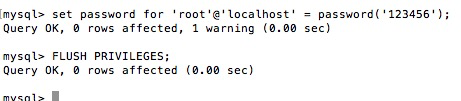
如果使用mysql频繁,每次都需要到安装目录下连接mysql过于繁琐碍于效率的提高,因此可以设置环境变量,每次只要打开终端便可以输入mysql进行连接:在终端下,输入以下即可。
PATH="$PATH":/usr/local/mysql/bin5、忘记登录密码
见简书文章:mac 安装mysql详细教程